Świetny sposób na przyspieszenie starszego systemu bezdodanie do niej pamięci RAM oznacza dodanie dysku SSD. Dyski SSD są szybkie, ponieważ w przeciwieństwie do dysków twardych, nic nie porusza się fizycznie podczas odczytu lub zapisu danych. Ponadto pliki nie są dzielone i rozkładane na wiele sektorów. Oznacza to, że nie musisz defragmentować dysku SSD, jednak aby zachować zdrowie dysku SSD, włącz TRIM, aby był on regularnie optymalizowany.
Windows 10 ma wbudowaną funkcję TRIM, którą należy włączyć, jeśli zainstalowano ją na dysku SSD. Jeśli nie masz pewności, czy funkcja TRIM jest włączona, możesz to sprawdzić za pomocą polecenia w wierszu polecenia.
TRIM jest włączony
Otwórz wiersz polecenia z uprawnieniami administratora i uruchom następujące polecenie.
fsutil behavior query DisableDeleteNotify
To polecenie sprawdza status „DisableDeleteNotify”. Jeśli polecenie zwróci wartość 0 dla DisableDeleteNotify, TRIM zostanie włączony. Jeśli zwróci wartość 1, oznacza to, że TRIM nie jest włączony.

Jeśli polecenie mówi ci, że TRIM nie jest włączony, możesz włączyć go za pomocą tego polecenia;
fsutil behavior set DisableDeleteNotify 0
TRIM robi to, że mówi SSD, którybloki danych nie są już używane i można je usunąć. Jeśli TRIM jest włączony i pozostawiono domyślne ustawienia, system Windows 10 powinien co tydzień optymalizować dysk SSD. Aby sprawdzić, kiedy dysk SSD był ostatnio zoptymalizowany, otwórz wyszukiwanie w systemie Windows i wpisz Defragmentuj i zoptymalizuj dyski. Otwórz aplikację o tej samej nazwie i sprawdź przy każdym woluminie, kiedy była ona ostatnio zoptymalizowana.
Jeśli minęło więcej niż tydzień, możesz wybraćgłośność i kliknij przycisk Optymalizuj, aby od razu go zoptymalizować. Nie trwa to długo. Uruchomiłem optymalizację dla moich woluminów SSD, które miały odpowiednio 97 GB i 125 GB, i zakończyłem je w mniej niż 30 sekund.
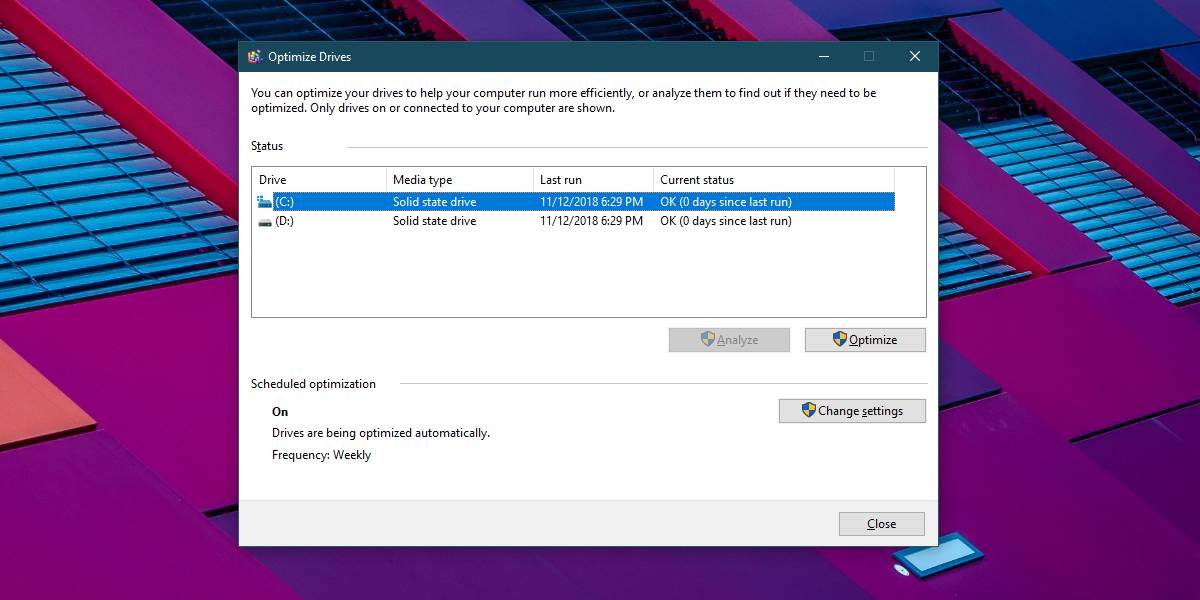
Podczas uruchamiania systemu możesz uruchomić optymalizację na dysku Windows. Nie będzie miało żadnych negatywnych skutków. Rezultatem powinna być poprawa prędkości.
Możesz zmienić po uruchomieniu optymalizacji, klikając przycisk Zmień ustawienia. Optymalizację można zaplanować tak, aby była uruchamiana codziennie, co tydzień i co miesiąc. Możesz także wybrać, który dysk powinien zostać zoptymalizowany.

Zoptymalizowany dysk SSD będzie działał lepiej i optymalizowałpomoże przedłużyć jego żywotność. Dyski SSD, choć świetne, mają ograniczoną żywotność. Po odczytaniu i zapisaniu znacznej ilości danych na dysku, ostatecznie zawiedzie, co często przeraża użytkowników, jeśli chodzi o zakup dysku SSD. Jeśli martwisz się o awarię dysku SSD, możesz skorzystać z wielu dostępnych narzędzi do monitorowania stanu dysku SSD.
TRIM jest również dostępny w systemie macOS.













Komentarze